Jak naprawić problem z ekranem ładowania Skyrim Infinite?

Poznaj skuteczne metody rozwiązywania frustrujących problemów z nieskończonym ekranem ładowania w Skyrim, zapewniając płynniejszą i nieprzerwaną rozgrywkę.

Dyski twarde My Passport firmy Western Digital, ulubione przez montażystów i fotografów, oferują popularne rozwiązanie zewnętrznej pamięci masowej kompatybilne z komputerami stacjonarnymi i laptopami z systemem Windows. Znane ze swojej ultracienkiej konstrukcji i przenośności, dyski te, jak wszystkie inne, mogą czasami napotykać błędy. Jednak nawet najbardziej wytrzymałe urządzenia mogą napotykać problemy, a częstym problemem, z jakim spotykają się użytkownicy, jest błąd „WD My Passport Not Showing Up” na komputerach z systemem Windows.
Jeśli stoisz w obliczu tej trudnej sytuacji, nie martw się. W tym obszernym przewodniku zagłębimy się w przyczyny, dla których WD Passport nie wyświetla błędu, i wyposażymy Cię w wiedzę niezbędną do jego bezproblemowego rozwiązania.
Zatem bez zbędnych ceregieli, zaczynajmy.
Zrozumienie dylematu „Mój paszport WD się nie wyświetla”.
Jeśli zewnętrzny dysk twardy WD My Passport nie pojawia się na komputerze z systemem Windows, może to być powodem do niepokoju. Ten problem może objawiać się w różnych postaciach, od całkowitego braku rozpoznania dysku po sporadyczne problemy z łącznością. Zanim zagłębimy się w rozwiązania, przyjrzyjmy się typowym przyczynom błędu „WD My Passport Not Show Up”.
Często przyczyną może być luźny lub uszkodzony kabel USB. Upewnij się, że kabel łączący dysk WD My Passport z komputerem jest w dobrym stanie i prawidłowo podłączony.
Sterowniki pełnią rolę pomostu pomiędzy zewnętrznym dyskiem twardym a systemem operacyjnym. Nieaktualne lub brakujące sterowniki mogą powodować problemy ze zgodnością i powodować błąd „WD My Passport się nie wyświetla”.
System Windows przypisuje literę dysku do każdego podłączonego urządzenia pamięci masowej. Jeśli wystąpi konflikt z innym dyskiem, dysk WD My Passport może nie zostać wyświetlony. Przeprowadzimy Cię przez proces rozwiązywania takich konfliktów.
Uszkodzony system plików lub partycja może utrudniać wykrycie dysku WD My Passport. Zbadamy metody naprawy i odzyskiwania danych bez utraty cennych informacji.
W niektórych przypadkach niewystarczające zasilanie dysku WD My Passport może prowadzić do problemów z łącznością. Omówimy kroki rozwiązywania problemów związanych z zasilaniem.
Mając jasne zrozumienie potencjalnych przyczyn, rozpocznijmy krok po kroku proces rozwiązywania problemów, aby naprawić błąd „WD Passport nie pojawia się”:
Zacznij od sprawdzenia kabla USB pod kątem widocznych uszkodzeń lub przetarć. W razie potrzeby wymień kabel na znany i dobry. Następnie spróbuj podłączyć dysk WD My Passport do różnych portów USB w komputerze, aby wykluczyć problemy związane z portami. Jeśli przełączenie portu USB rozwiąże problem, oznacza to potencjalny problem z bieżącym portem, prawdopodobnie spowodowany uszkodzeniem lub awarią. Zaleca się skorzystanie z usług naprawy lub wymiany u producenta.
Niektórzy użytkownicy zauważyli, że po podłączeniu dysku twardego do komputera wyemitował pojedynczy sygnał dźwiękowy oznaczający wykrycie, choć nie pojawił się on w Eksploratorze plików. W tej sytuacji sprawdź kabel USB-SATA. Niektóre kable USB-SATA mogą nie mieć wystarczającej wydajności, aby zapewnić wystarczającą moc napędu. W rezultacie możesz zauważyć, że lampka na dysku włącza się, ale sam dysk nie jest widoczny na komputerze/laptopie.
Podłącz dysk twardy do koncentratora USB i zamień kable USB. Wybierz kabel USB z dwoma podłączonymi przewodami, aby zapewnić wystarczające zasilanie. Następnie sprawdź, czy komputer rozpoznaje dysk twardy jako podłączony.
Niektórzy użytkownicy napotkali problem polegający na tym, że dysk twardy nie był widoczny w Eksploratorze plików, ale był widoczny w Zarządzaniu dyskami . W takich przypadkach ważne jest sprawdzenie, czy dysk nie koliduje z przypisanymi literami innych partycji dysku. Czasami system może przypisać te same litery do dwóch różnych dysków, co prowadzi do konfliktów.

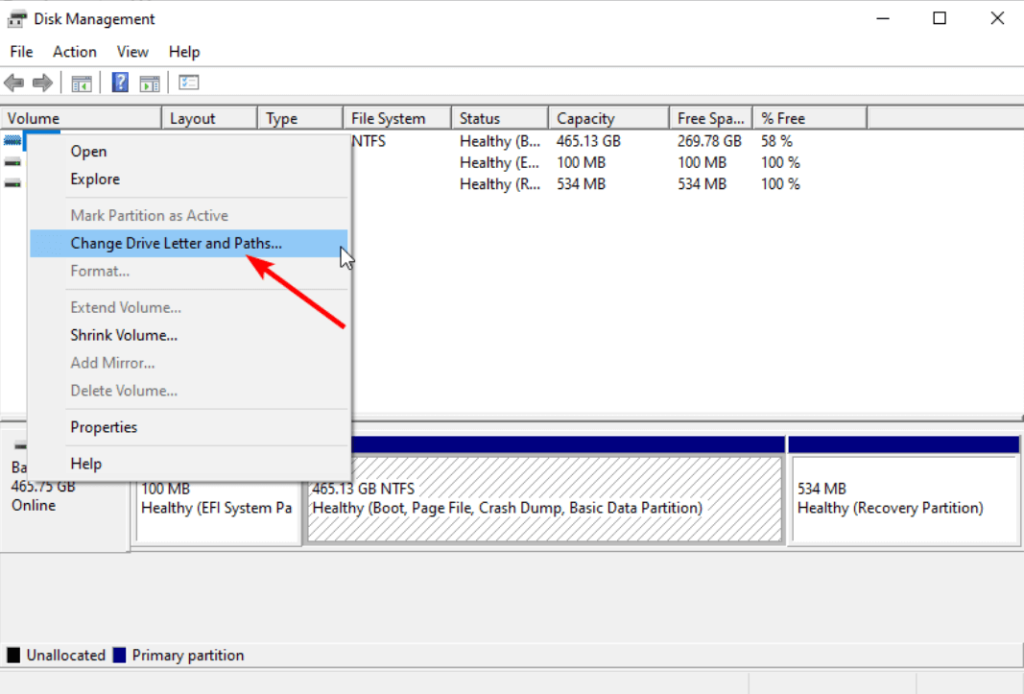

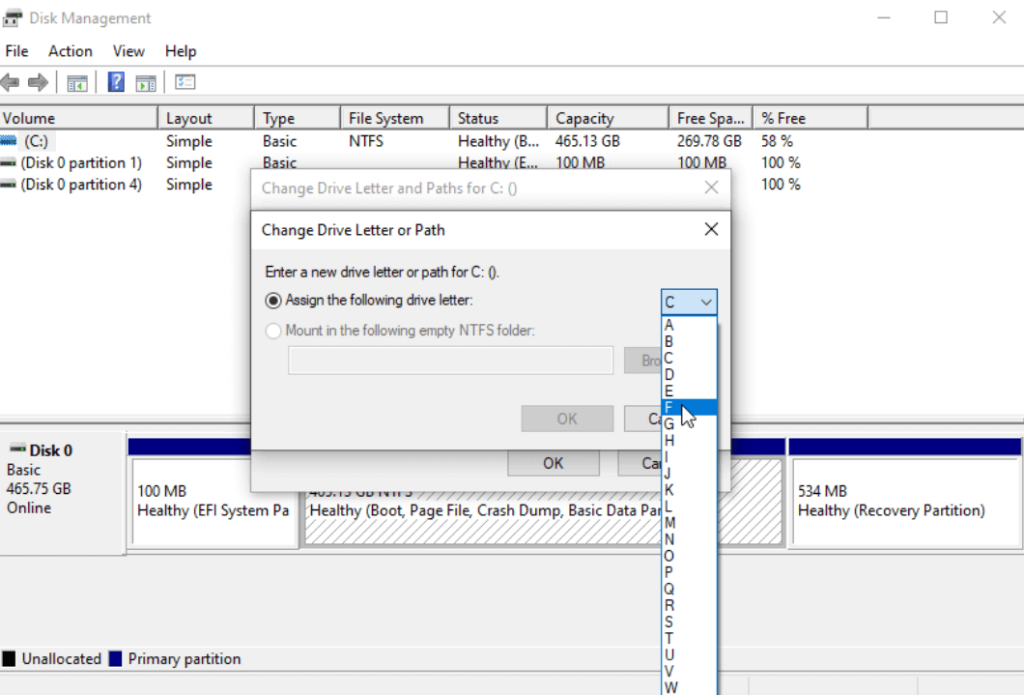
Uruchom ponownie komputer/laptop, aby rozwiązać problem.
Narzędzie do rozwiązywania problemów ze sprzętem i urządzeniami jest przydatne przy identyfikowaniu i rozwiązywaniu problemów ze sprzętem zewnętrznym. Jeśli urządzenie nie zostanie rozpoznane, zaleca się skorzystanie z tego narzędzia do rozwiązywania problemów w celu skutecznego wykrywania i rozwiązywania problemów.


Aktualizacja oprogramowania sprzętowego dysku okazała się pomyślna dla wielu użytkowników i rozwiązała problem niedziałającego lub niedostępnego dysku WD My Passport. Dlatego rozważ wypróbowanie tego rozwiązania, jak opisano poniżej.



Przeczytaj także: Czy formatowanie dysku twardego powoduje całkowite usunięcie wszystkich danych?
Problem polegający na tym, że mój Passport Ultra nie jest wykrywany lub rozpoznawany, może wynikać z nieaktualnego lub uszkodzonego sterownika. Kilku użytkowników zgłosiło, że aktualizacja sterowników rozwiązała problem.



Niemniej jednak proces ręczny może być czasochłonny i podatny na błędy. Dlatego zalecamy skorzystanie ze specjalistycznego narzędzia, takiego jak Advanced Driver Updater . Narzędzie to precyzyjnie dopasowuje sprzęt do odpowiednich sterowników, zapewniając instalację kompatybilnych sterowników i minimalizując ryzyko błędów.

Oto niektóre z kluczowych funkcji zaawansowanego narzędzia do aktualizacji sterowników:
Wybierz Advanced Driver Updater, aby przeprowadzić dokładne skanowanie i mieć pewność, że sterowniki urządzeń są aktualne i najnowsze.'
Wykonując poniższe kroki rozwiązywania problemów, powinno być możliwe skuteczne rozwiązanie błędu „WD My Passport się nie wyświetla” i przywrócenie dostępu do cennych danych. Jeśli problem będzie się powtarzał, zaleca się skontaktowanie z obsługą klienta Western Digital w celu uzyskania dalszej pomocy. Pamiętaj, aby zawsze ostrożnie obchodzić się z dyskiem WD My Passport, aby zapobiec problemom w przyszłości. Uzbrojeni w wiedzę zdobytą w tym przewodniku, jesteście teraz przygotowani do bezpośredniego rozwiązania tego problemu.
Aby uzyskać więcej poradników dotyczących rozwiązywania problemów, list oraz porad i wskazówek dotyczących systemów Windows, Android, iOS i macOS, śledź nas na Facebooku , Twitterze , YouTube , Instagramie , Flipboard i Pintereście .
Poznaj skuteczne metody rozwiązywania frustrujących problemów z nieskończonym ekranem ładowania w Skyrim, zapewniając płynniejszą i nieprzerwaną rozgrywkę.
Nagle nie mogę pracować z ekranem dotykowym zgodnym ze skargą na HID. Nie mam pojęcia, co uderzyło w mój komputer. Jeśli to ty, oto kilka poprawek.
Chcesz wiedzieć, jak możesz przesyłać strumieniowo Aquamana, nawet jeśli nie jest on dostępny w Twoim kraju do przesyłania strumieniowego? Czytaj dalej, a pod koniec posta będziesz mógł cieszyć się Aquamanem.
Dowiedz się, jak łatwo zapisać stronę internetową w formacie PDF i odkryj różne metody i narzędzia do konwertowania treści internetowych na przenośne pliki PDF w celu uzyskania dostępu w trybie offline i udostępniania.
Ten blog pomoże użytkownikom pobrać, zainstalować i zaktualizować sterownik Logitech G510, aby zapewnić im pełne wykorzystanie funkcji tej klawiatury Logitech.
Poznaj kroki rozwiązywania problemów i sprawdzone metody rozwiązywania problemów z opóźnieniami w Rainbow Six Siege, zapewniając płynniejszą i przyjemniejszą rozgrywkę
Czym przekonwertować plik PDF na plik tekstowy? Nie martw się, w tym przewodniku znajdziesz dwie najprostsze metody konwersji pliku PDF na plik tekstowy.
Edytor zasad grupy może nie działać na Twoim komputerze z powodu błędu „nie znaleziono pliku gpedit.msc”. Oto jak to naprawić!
Google Find My Device nie działa? Nie martw się, na blogu znajdziesz kompleksowy przewodnik dotyczący rozwiązywania problemów z usługą Google Find My Device.
Poznaj krok po kroku rozwiązania dostosowane do systemów Mac, zapewniające płynne korzystanie z Discorda bez zakłóceń.
Zapoznaj się z krokami rozwiązywania typowych problemów i bezproblemowym przywracaniem strumieniowego przesyłania treści z serwisu Netflix na Roku.
Dowiedz się, jak efektywnie zwiększać pojemność pamięci iPhone'a, korzystając z naszego obszernego przewodnika. Odkryj praktyczne kroki i opcje, dzięki którym nigdy więcej nie zabraknie Ci miejsca na cenne wspomnienia i niezbędne dane.
Czy wiesz, jak zobaczyć wszystkie aplikacje śledzące Cię na Facebooku? A masz pomysł jak je zablokować? Czytaj dalej, aby dowiedzieć się, jak chronić swoje dane przed aplikacjami śledzonymi przez Facebooka.
Ten blog pomoże czytelnikom pobrać i zaktualizować sterownik Canon MF237W dla systemu Windows 11/10, wykonując czynności zalecane przez ekspertów.
Ten blog pomoże czytelnikom wyłączyć funkcję Copilot w systemie Windows, jeśli nie chcą korzystać z modelu AI.
Kupujesz nowy dysk zewnętrzny? Zaoszczędź trochę pieniędzy i zamień swój stary dysk twardy na zewnętrzny dysk twardy. Przeczytaj, aby dowiedzieć się więcej na temat konwersji i typów obudów dla nowego dysku twardego.
Ten blog pomoże czytelnikom, którzy borykają się z błędem „Coś jest nie tak z serwerem proxy” w przeglądarce Chrome w systemie Windows.
Kaspersky Password Manager nie działa poprawnie na komputerze z systemem Windows 11/10. Niezależnie od przyczyny, oto niektóre z najlepszych sposobów rozwiązania problemu.
Ten blog pomoże czytelnikom rozwiązać problem z touchpadem ASUS, który nie działa w systemie Windows, za pomocą zalecanych przez ekspertów kroków, które są szybkie i łatwe do wykonania.
Jeśli pomimo wielu prób funkcja kopiowania i wklejania nie działa w sieci WhatsApp, wypróbuj te poprawki, a problem powinien być w stanie rozwiązać w mgnieniu oka.
Dowiedz się, jak sklonować aplikacje na iPhone
Dowiedz się, jak skutecznie przetestować kamerę w Microsoft Teams. Odkryj metody, które zapewnią doskonałą jakość obrazu podczas spotkań online.
Jak naprawić niedziałający mikrofon Microsoft Teams? Sprawdź nasze sprawdzone metody, aby rozwiązać problem z mikrofonem w Microsoft Teams.
Jeśli masz dużo duplikatów zdjęć w Zdjęciach Google, sprawdź te cztery skuteczne metody ich usuwania i optymalizacji przestrzeni.
Chcesz zobaczyć wspólnych znajomych na Snapchacie? Oto, jak to zrobić skutecznie, aby zapewnić znaczące interakcje.
Aby zarchiwizować swoje e-maile w Gmailu, utwórz konkretną etykietę, a następnie użyj jej do utworzenia filtra, który zastosuje tę etykietę do zestawu e-maili.
Czy Netflix ciągle Cię wylogowuje? Sprawdź przyczyny oraz 7 skutecznych sposobów na naprawienie tego problemu na dowolnym urządzeniu.
Jak zmienić płeć na Facebooku? Poznaj wszystkie dostępne opcje i kroki, które należy wykonać, aby zaktualizować profil na Facebooku.
Dowiedz się, jak ustawić wiadomość o nieobecności w Microsoft Teams, aby informować innych o swojej niedostępności. Krok po kroku guide dostępny teraz!
Dowiedz się, jak wyłączyć Adblock w Chrome i innych przeglądarkach internetowych, aby móc korzystać z wartościowych ofert reklamowych.



























